أصبح برنامج Echo Show عصريًا للغاية لأنها أجهزة تتمتع بأداء جيد من حيث وظائفها. بالمناسبة ، بصرف النظر عن الأداء الجيد ، تتمتع هذه الأجهزة بتوافق رائع مع جميع أنواع مكالمات الفيديو وتطبيقات المراسلة السريعة.
باستخدام برنامج Echo Show ، يمكنك التقاط مقاطع فيديو وصور ، تمامًا مثل أي جهاز محمول آخر يسمح لك بذلك. باختصار ، سنوضح لك كيفية التقاط الصور ومقاطع الفيديو باستخدام برنامج Echo Show ، وما هي الميزات التي يجب أن يقدمها برنامج Echo Show ، وكيفية استخدام Echo Show ككاميرا للمراقبة ، وكيفية تشغيل ميزة Echo Show للمراقبة.
ما هي وظائف كاميرا Echo Show؟
أجهزة Echo Show ، لقول الحقيقة ، كاملة للغاية ، لأنها تقدم لك أشياء لا توفرها لك الأجهزة الأخرى. باستخدام هذا النوع من السماعات الذكية ، يمكنك التقاط صور وتسجيل مقاطع فيديو وإجراء مكالمات فيديو مع أشخاص على مسافة.
كاميرا هذه الفئة من الأجهزة قوية جدًا. هذا هو السبب في أن جميع الصور التي تم التقاطها باستخدام الكاميرا المذكورة تظهر بدقة عالية وتبدو رائعة. هناك بعض الأشياء التي يمكنك القيام بها لجعل مقاطع الفيديو والصور وحتى مكالمات الفيديو التي تجريها تبدو جيدة.

هذه الأشياء التي يمكنك القيام بها هي وضع كاميرا الجهاز بأقصى دقة ، واستخدام الضوء الطبيعي وتنظيف العدسة متى أردت استخدام الكاميرا. مع كل هذا ، لكن ستتمكن من الحصول على صور أو مقاطع فيديو عالية الدقة باستخدام جهاز Echo Show الخاص بك.
بالمناسبة ، لمعرفة متى تكون الصور مركزة جيدًا ، يمكنك ضبط سطوع برنامج Echo Show الخاص بك ، لتتمكن من تصور المحتوى جيدًا ومعرفة اللحظة الأكثر ملاءمة لالتقاط الصورة. عند الانتهاء من التقاط الصور ، يمكنك خفض السطوع في برنامج Echo Show حتى لا تتلف عينيك.
قم بإجراء مكالمات الفيديو والتقاط الصور ومقاطع الفيديو
الآن بعد أن عرفت ما عليك القيام به للحصول على صور ومقاطع فيديو عالية الدقة باستخدام برنامج Echo Show ، فإن الخطوة التالية هي تعلم كيفية التقاط الصور وتسجيل مقاطع الفيديو وإجراء مكالمات الفيديو باستخدام جهازك. انظر إلى الخطوات التي يجب تنفيذها لالتقاط الصور
- قم بتشغيل الجهاز
- قم بتنشيط مساعد Alexa
- أخبر المساعد “أليكسا ، التقط صورة”
- على الفور ، سيتم عرض تطبيق على الشاشة يمكنك من خلاله التقاط الصور ومقاطع الفيديو. حدد وضع الالتقاط الذي تريده واضغط على تسجيل أو التقاط لالتقاط الصور أو مقاطع الفيديو
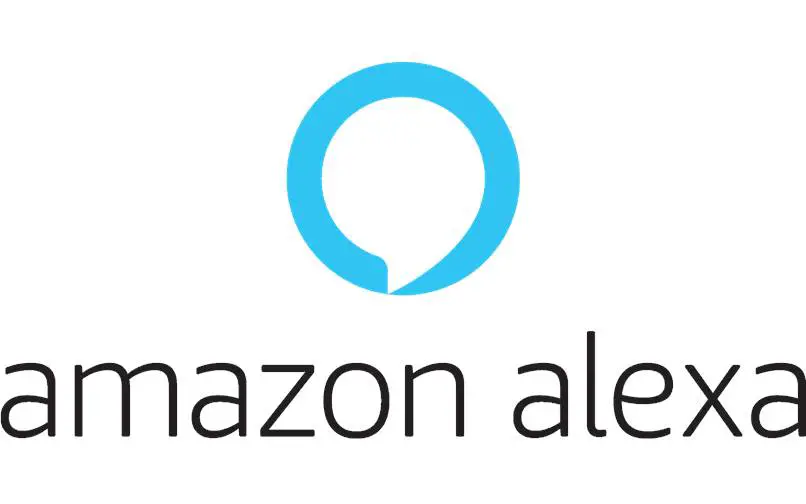
هذا ما عليك فعله عندما تريد التقاط صورة باستخدام Amazon Echo Show . إذا كنت ترغب في إجراء مكالمة فيديو باستخدام برنامج Echo Show الخاص بك ، فيجب عليك القيام بما يلي:
- قم بتشغيل Echo Show
- افتح تطبيق الاجتماع أو المراسلة الفورية الذي تريد إجراء مكالمة الفيديو منه
- أدخل الدردشة التي لديك مع الشخص الذي تريد الاتصال به
- للإنهاء ، قم بتنظيف العدسة ، وانتقل إلى مكان يوجد به ضوء طبيعي وابدأ مكالمة الفيديو
وتجدر الإشارة إلى أنه في برنامج Echo Show يمكنك تنزيل تطبيق Skype لإجراء مكالمات وأشياء أخرى كثيرة. بالنسبة لمتحدث افتراضي ، يعمل Skype بشكل جيد للغاية داخل الجهاز.
كيف يتم استخدام برنامج Echo Show ككاميرا مراقبة؟
برنامج Echo Show مكتمل لدرجة أن لديهم وظيفة معينة تسمح لك بوضع الجهاز كنوع من كاميرات المراقبة . إذا كنت تريد وضع برنامج Echo Show كما لو كانت كاميرا مراقبة ، فعليك:
- قم بتشغيل Echo Show
- انتقل مباشرة إلى الجزء الذي يظهر لك تكوين نظامك
- أدخل قسم “الكاميرا”
- الآن ، أدخل قسم “مراقبة المنزل”
- قم بتنشيط الوظيفة
- قم بتأكيد كل البيانات التي تستخدمها لإدخال حساب Alexa الخاص بك
- ضع كلمة المرور التي تستخدمها في حساب Amazon
- أخيرًا ، قم بتأكيد كل شيء حتى تبدأ عملية كاميرا المراقبة في التنفيذ مرة واحدة
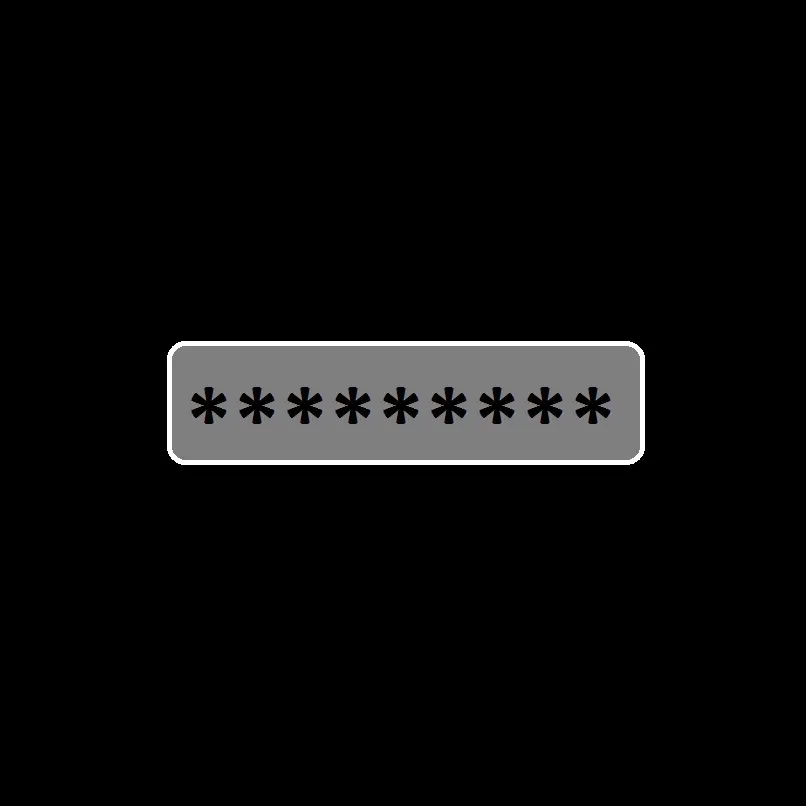
من خلال تنشيط وضع “كاميرا المراقبة” ، لكن سيتعين عليك تعديل أشياء أخرى تتعلق بالأمان أو نوع الكاميرا. بالمناسبة ، عند استخدام وضع “كاميرا المراقبة” ، يوصى بتوصيل كاميرا Wyze الخاصة بك مع Alexa لاستخدامها فيما يتعلق بالجهاز .
كيف يمكنني الوصول إلى عرض الكاميرا باستخدام ميزة المراقبة المنزلية؟
لرؤية هذه الأنواع من الأشياء ، تحتاج إلى استخدام خدمات Alexa. أول شيء يجب عليك فعله هو الدخول إلى تطبيق Alexa لرؤية جميع الأجهزة. ثانيًا ، أدخل المجموعة المسماة “الكاميرات”. ثالثًا ، لكن حدد الكاميرا التي تريد استخدامها أو عرضها ، وقد انتهيت.
في حالة وجود مشكلات في تنشيط وضع “Home Surveillance” في برنامج Echo Show ، فسيتعين عليك الانتقال إلى موقع الدعم الفني لـ Echo Show . هناك في تلك الصفحة قد تكون هناك معلومات مفيدة لتتمكن من تنشيط هذا الوضع الذي يسمح لك بمراقبة منزلك بشكل جيد.




